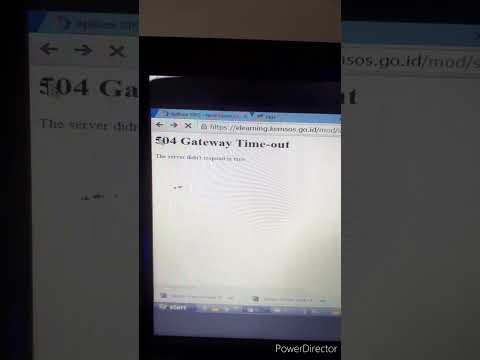Dapatkan Nyaman dengan Mode Gambar Besar dan Pasangkan Pengontrol Anda
Sayangnya, Kontroler Uap hanya dapat diatur dalam Mode Gambar Besar yang Ramah TV dari Steam. Valve mungkin berharap untuk mempromosikan SteamOS dan perangkat streaming Steam Link, tetapi itu secara efektif berarti bahwa pengguna PC normal dipaksa ke antarmuka konsol game untuk menyesuaikan pengaturan Steam Controller mereka. Jadi, untuk memulai prosesnya, Anda harus menggunakan mouse untuk mengklik tombol Big Picture Mode di sudut kanan atas antarmuka Steam desktop.



Tweak Pengaturan Anda untuk Game Individu
Selanjutnya, klik atau pilih opsi "Perpustakaan" pusat dalam Big Picture Mode, lalu klik pada game apa pun yang telah Anda instal untuk masuk ke menu masing-masing. Di kolom sebelah kiri, klik "Kelola Game."


(Anda juga bisa tiba di sini sambil memainkan game Steam apa pun - cukup tekan dan tahan tombol Steam tengah.)
Sesuaikan Tombol Dasar

Buat Combo Multi-Button
Untuk mengikat beberapa perintah ke satu tombol di antarmuka ini, klik "Alihkan Multi-Tombol Aktif" atau tekan tombol Y pada pengontrol. Lalu, klik sebanyak mungkin tombol yang Anda inginkan secara berurutan.
Pengikatan akan menekan semua tombol ini pada saat yang sama - misalnya, lompatan "roket melompat" mungkin berguna untuk mengaktifkan tombol pemicu kanan (api) dan A (lompat) sekaligus. Ikat ke bumper kanan dan Anda akan memiliki tombol lompatan roket instan, tidak diperlukan refleks.

Beri Tombol Lebih Banyak Tindakan dengan Aktivator
Opsi Pengontrol Steam Controller adalah tempat hal-hal mulai menjadi sangat menarik … dan sulit. Aktivator memungkinkan Anda untuk membuat status kondisional ke tombol, membuatnya melakukan hal-hal yang berbeda berdasarkan waktu pers Anda. Anda dapat mengaktifkan status yang diubah dengan menu Jenis Aktivasi:
- Pers Biasa: tekan dan lepaskan aksi sederhana, tombol normal.
- Tekan dua kali: ketuk dua kali cepat tombol. Anggap saja sebagai perbedaan antara klik normal dan klik ganda pada desktop.
- Tekan Panjang: tekan dan tahan tombol.
- Mulai Tekan dan Rilis Tekan: tindakan bersyarat untuk saat Anda menekan dan melepaskan tombol. Ini kurang bermanfaat.

Opsi Cycle Binding memungkinkan pengguna untuk menjalankan semua fungsi Activator secara bersamaan atau berurutan. Opsi Hold To Repeat memungkinkan Anda untuk mengatur laju pengulangan (atau tidak), dalam apa yang dulu disebut mode “turbo”. Misalnya, jika Anda telah mengikat Activator ke tombol "Fire" di penembak, menahannya dengan Hold To Repeat disetel ke "Off" hanya akan diaktifkan sekali, sementara menyetelnya ke "Aktif" akan menarik pelatuk beberapa kali.Ini adalah cara yang baik untuk memasukkan tindakan atau kombo berulang yang sederhana lebih cepat daripada yang mungkin dilakukan oleh Anda sendiri.

Sesuaikan Joystick dan Touchpads

- Pad Directional: joystick atau touchpad akan bertindak seperti D-Pad kuno, atas, bawah, kiri, dan kanan, tanpa input analog di antaranya. Touchpad kiri, dengan alur arahnya, dirancang khusus untuk mode ini.
- Tombol Pad: empat arah akan terikat ke tombol khusus, kombo, atau aktivator. Baik untuk memilih melalui inventaris.
- Joystick Bergerak: operasi joystick standar. Sebuah tombol tambahan dapat diikat ke lingkaran luar joystick, tetapi tidak pada touchpad.
- Joystick Mouse: joystick atau touchpad mengontrol kursor mouse di layar hanya dengan input arah, gaya konsol.
- Roda Gulir: "Memutar" roda searah jarum jam atau berlawanan arah jarum jam akan bekerja seperti roda mouse.
- Daerah Tikus: ini mengikat touchpad atau joystick ke kotak batas tertentu di layar, di mana ia berfungsi seperti kursor mouse dalam batasan itu. Kotak batas dapat diatur ke seluruh layar (bagus untuk permainan top-down dengan kontrol peta) atau hanya sebagian (baik untuk kontrol karakter individu dalam MOBas).
- Menu Radial: mirip dengan Button Pad, tetapi memungkinkan pemain untuk menentukan hingga lima "tombol" diaktifkan dengan menyentuh atau memiringkan ke arah tertentu. Baik untuk aktivasi tindakan khusus yang sedang berlangsung.
Tindakan ekstra dapat terikat ke fungsi "klik" dari masing-masing touchpad dan klik joystick pusat (tombol "L3" dalam istilah konsol).
Selain itu, touchpad memiliki operasi tambahan berikut:
- Mouse: operasi mouse standar, seperti touchpad di laptop. Mode trackball memungkinkan bantalan bertindak seperti bola "bergulir" untuk kursor daripada penunjuk statis.
- Joystick Camera: berfungsi seperti kamera orang ketiga dalam game aksi konsol.
- Sentuh Menu: menampilkan menu di layar dengan beberapa tindakan tombol yang terikat ke daerah tertentu pada touchpad. Ini bagus untuk tugas kelompok dalam permainan strategi.
- Tombol tunggal: seluruh pad beroperasi sebagai tombol tunggal. Tindakan dapat terikat untuk hanya menyentuh pad atau juga "mengklik" itu.
Anda dapat melihat bagaimana hal-hal dapat menjadi rumit dengan cepat - tetapi itu bisa sangat berguna.
Sesuaikan Pemicu
Pemicu kiri dan pemicu kanan sedikit lebih rumit daripada yang terlihat, karena tombol-tombol ini menggabungkan dua jenis input: aksi "tarikan" analog yang dapat lunak atau keras tergantung pada seberapa jauh mereka tertekan, dan "klik" penuh”Tindakan di ujung tarikan. Pengaturan Full Pull dan Soft Pull dapat diatur secara manual ke salah satu tombol, kombo, atau tindakan Aktivator yang dijelaskan di atas.

Sebagian besar game akan memiliki penggunaan yang cukup jelas untuk pemicu: senjata primer dan sekunder dalam game penembak, gas dan rem di game balap, pengubah dalam beat-em-up, dll. Tapi ada banyak variasi yang bisa didapat di sini - bereksperimen dan lihat apa yang bisa Anda hasilkan.
Buat Beberapa Tata Letak dengan Pergeseran Mode
Untuk pemicu kiri dan kanan, tombol sentuh kiri dan kanan utama, tombol thumbstick, dan A / B / X / Y, ada opsi tambahan yang tidak tersedia untuk tombol lain pada pengontrol: Pemindahan Mode. Fungsi Pergeseran Mode adalah sesuatu yang ditetapkan ke tombol terpisah yang dapat mengubah tata letak dan fungsi dari sisa pengontrol.

Jadi, katakanlah Anda memainkan game yang menggunakan pengaturan penembak orang pertama dengan kendaraan yang dapat diterbangi, seperti Medan perang, dan Anda ingin kontrol tampilan utara dan selatan standar saat berjalan kaki tetapi Anda ingin mengendalikan gaya joystick terbalik saat menerbangkan pesawat. Masuklah ke menu Joystick, atur untuk input standar di layar utama, kemudian klik "Mode Shifting." Di sini Anda dapat menetapkan gaya input yang dimodifikasi ke fungsi Pindah Joystick, diaktifkan dengan tombol Pengaturan Mode Shift - sekali lagi, bagian belakang tombol bemper sangat ideal untuk operasi semacam ini.Dalam menu baru untuk operasi Mode Shift, klik "Pengaturan Tambahan" dan atur opsi Balikkan Sumbu Vertikal ke "Aktif." Sekarang, ketika Anda menekan tombol Pergeseran Mode yang Anda tetapkan (idealnya saat Anda memasukkan pesawat), sumbu Y pada joystick akan terbalik, dan Anda dapat menekan tombol Mode Shift lagi ketika Anda kembali ke kontrol berjalan.

Simpan dan Telusuri Konfigurasi Anda
Untuk menyimpan pengaturan pengontrol untuk gim ini (dan hanya gim ini), kembalilah ke layar konfigurasi utama dan klik “Ekspor Konfig.” Klik “Simpan pengikatan pribadi baru” untuk membuat profil baru di akun Steam Anda, dapat diakses dari komputer mana pun dengan Steam dipasang. "Simpan file pengikatan lokal-hanya baru" akan menyimpannya ke mesin saat ini saja, tanpa cadangan online. Menu ini memungkinkan pemain menggeser konfigurasi di antara gim mereka tanpa harus menyetel setiap opsi lagi.